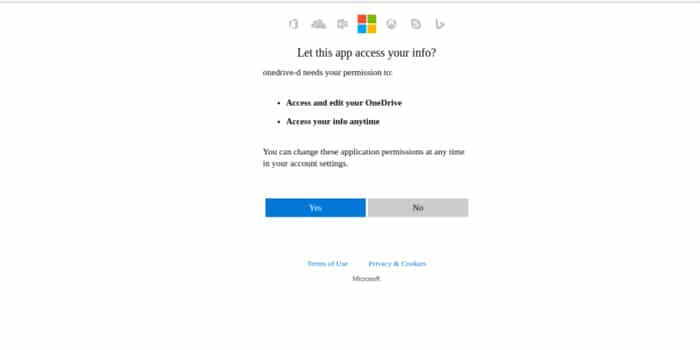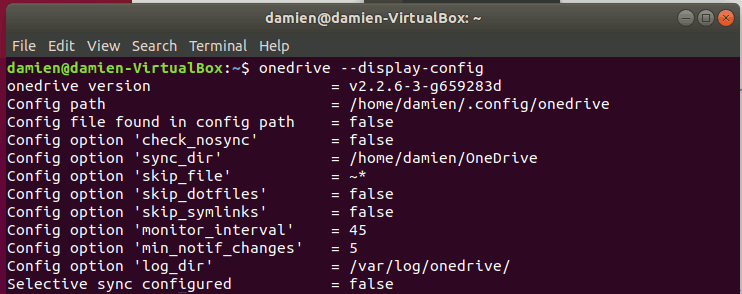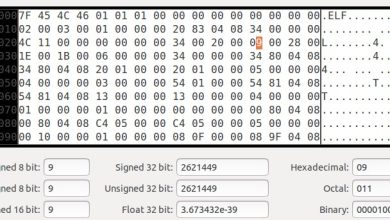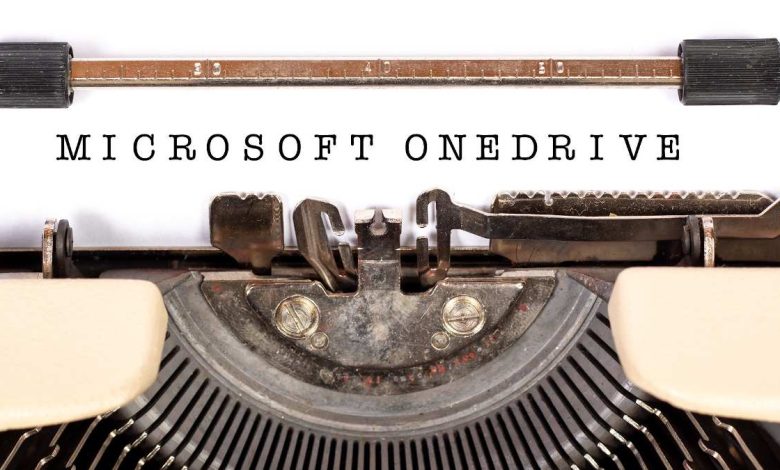
Parfois, ces derniers temps, il peut être nécessaire d’utiliser des produits de marque. Les passionnés d’open source aimeraient disposer d’une installation de stockage en nuage, mais il n’en reste pas moins que des entreprises comme Google, Amazon, Dropbox et Microsoft ont accaparé le marché du stockage en nuage. Ils proposent gratuitement des produits fiables, ce qui signifie que oui, ils scanneront ou liront vos fichiers afin de se conformer aux demandes légales ou de diffuser des publicités. C’est une réalité de la vie, mais cela ne signifie pas que vous ne devriez pas les utiliser.
OneDrive est l’offre de stockage basée sur le cloud de Microsoft, et même s’il est naturellement adapté à la plate-forme Windows, il se connectera avec peu d’effort aux machines basées sur Linux. Il existe plusieurs façons de procéder, et c’est là que le script onedrive entre en jeu.
Contenu
OneDrive
Onedrive est un client CLI qui vous permet de synchroniser rapidement et facilement avec OneDrive.
Pour installer onedrive, vous devez d’abord installer quelques dépendances et configurer git, à moins que vous ne l’ayez déjà. Dirigez-vous vers le terminal et entrez l’un des éléments suivants.
Pour Ubuntu :
Si vous utilisez Ubuntu 18.04 ou une version plus récente, utilisez snap pour installer dmd :
Si non:
Pour Fedora :
Arch Linux :
Installation
Après avoir installé les dépendances, récupérez les fichiers avec git :
Et compilez-le et installez-le :
Après avoir fait cela, vous devez maintenant autoriser onedrive avec Microsoft afin qu’il puisse accéder à votre compte. Entrez simplement ce qui suit dans le terminal :
Et il vous invitera à visiter l’URL pour obtenir l’autorisation.
Connectez-vous à votre compte OneDrive et autorisez l’application à accéder à votre compte.
Une fois cela fait, une page blanche vous sera présentée. Copiez l’URL et collez-la dans le terminal à l’invite.
Cela terminera la configuration.
Pour commencer à synchroniser OneDrive avec votre dossier local, exécutez
Onedrive commencera à télécharger tous vos fichiers dans le cloud dans votre dossier local.
Alternativement, vous pouvez exécuter :
pour qu’il surveille votre dossier local pour les modifications.
Configuration
Vous pouvez trouver le fichier « config » dans le dossier git de onedrive. Pour le rendre actif, déplacez-le dans le dossier « ~/.config/onedrive/ ».
Ouvrez le fichier de configuration. Vous pouvez configurer trois options : « sync_dir » et « skip_files ».
Une fois les modifications effectuées, enregistrez et redémarrez onedrive.
A tout moment, vous pouvez vérifier votre configuration avec la commande :
Liste de synchronisation
Si vous préférez utiliser la synchronisation sélective plutôt que de synchroniser l’intégralité du dossier OneDrive, vous pouvez créer un fichier nommé « sync_list » et le placer dans le dossier « ~/.config/onedrive ». À l’intérieur du fichier, ajoutez le chemin relatif (à partir du dossier OneDrive synchronisé) vers les fichiers/dossiers que vous souhaitez synchroniser.
Démarrage de onedrive à la connexion
Par défaut, onedrive ne démarre pas lorsque l’utilisateur se connecte. Pour qu’il s’exécute automatiquement lorsque vous vous connectez, vous pouvez ajouter onedrive –monitor à votre application de démarrage.
Maintenant, votre OneDrive se synchronisera avec votre système Linux. Comment synchronisez-vous OneDrive avec votre configuration et préférez-vous d’autres outils ? Faites-nous savoir dans la section commentaires ci-dessous.
Cet article a été mis à jour en mars 2019 avec un référentiel de travail.
Crédit image : Microsoft OneDrive
Cet article est-il utile ? Oui Non